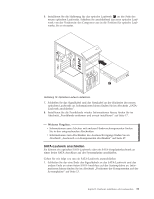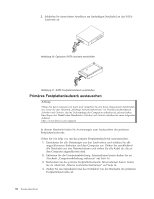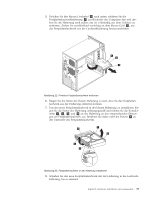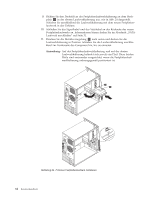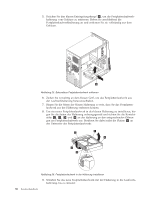Lenovo ThinkCentre A63 (German) User Guide - Page 39
SATA-Laufwerk anschließen, Systemplatine auf Seite 13.
 |
View all Lenovo ThinkCentre A63 manuals
Add to My Manuals
Save this manual to your list of manuals |
Page 39 highlights
6. Installieren Sie die Halterung für das optische Laufwerk 1 an der Seite des neuen optischen Laufwerks. Schieben Sie anschließend das neue optische Laufwerk von der Vorderseite des Computers aus in die Position für optische Laufwerke, bis es einrastet. Abbildung 19. Optisches Laufwerk installieren 7. Schließen Sie das Signalkabel und das Netzkabel an der Rückseite des neuen optischen Laufwerks an. Informationen hierzu finden Sie im Abschnitt „SATALaufwerk anschließen". 8. Installieren Sie die Frontblende wieder. Informationen hierzu finden Sie im Abschnitt „Frontblende entfernen und erneut installieren" auf Seite 17. Weiteres Vorgehen: v Informationen zum Arbeiten mit anderen Hardwarekomponenten finden Sie in den entsprechenden Abschnitten. v Informationen zum Abschließen des Austauschvorgangs finden Sie im Abschnitt „Austausch von Komponenten abschließen" auf Seite 47. SATA-Laufwerk anschließen Sie können ein optisches SATA-Laufwerk oder ein SATA-Festplattenlaufwerk an einen freien SATA-Anschluss auf der Systemplatine anschließen. Gehen Sie wie folgt vor, um ein SATA-Laufwerk anzuschließen: 1. Schließen Sie das eine Ende des Signalkabels an das SATA-Laufwerk und das andere Ende an einen freien SATA-Anschluss auf der Systemplatine an. Informationen hierzu finden Sie im Abschnitt „Positionen der Komponenten auf der Systemplatine" auf Seite 13. Kapitel 2. Hardware installieren oder austauschen 31